如何在组态王中添加网络视频实时监控

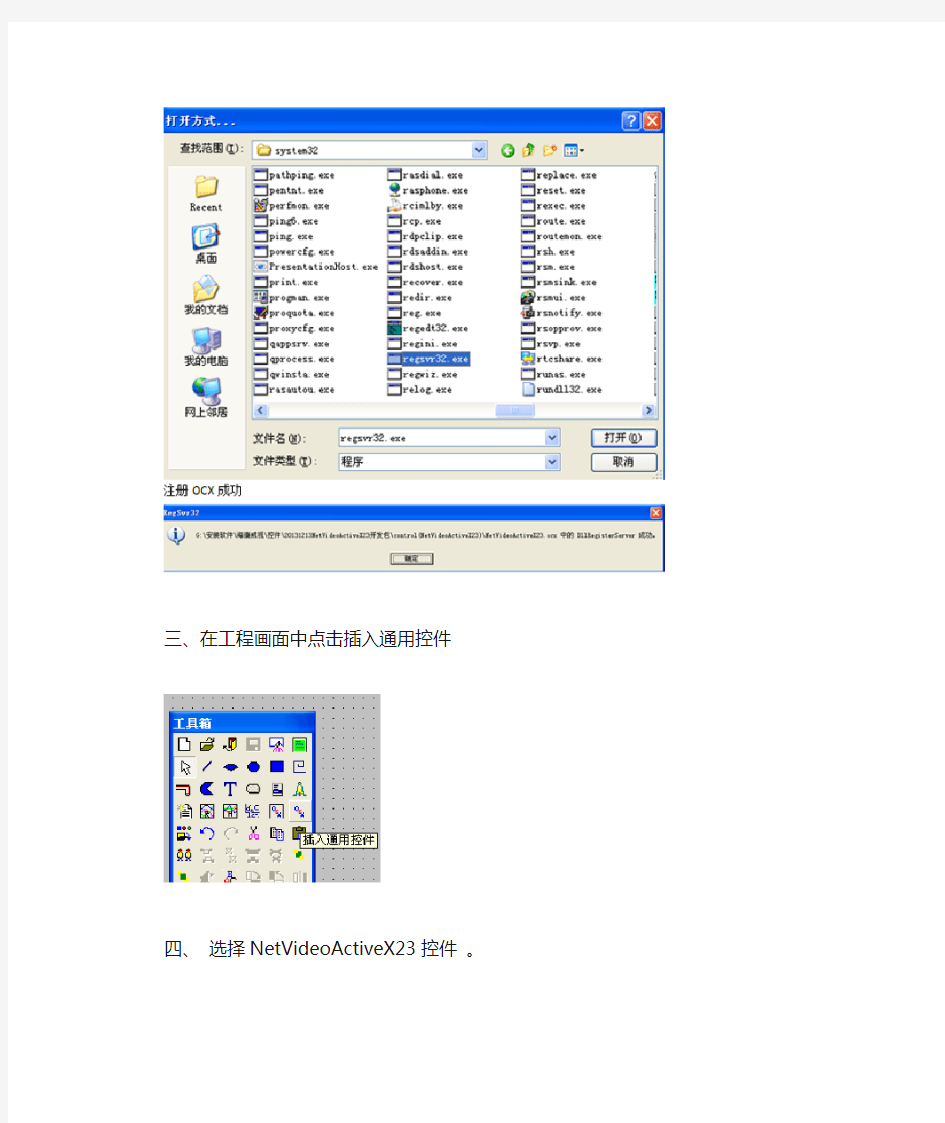
如何在组态王中添加网络视频实时监控
内容导读:
一、连接网络摄像头,把电脑IP与摄像头IP改为同一网段内。测试用的摄像头IP为192.0.0.64,把电脑改为同一网段。二、注册海康威视摄像头OCX 控件。在文件上右键点击打开方式,找到regsvr32.exe点打开,再确定。
一、连接网络摄像头,把电脑IP与摄像头IP改为同一网段内。测试用的摄像头IP为192.0.0.64,把电脑改为同一网段。
二、注册海康威视摄像头OCX控件。在文件上右键点击打开方式,找到regsvr32.exe点打开,再确定。
三、在工程画面中点击插入通用控件
四、选择NetVideoActiveX23控件。
五、添加控制按钮
六、更改字符串为需要显示文字
七、双击打开动画连接属性,点击按下时出现命令语言页面写入需要的命令点击确定退出。
八、点击开发画面中文件---全部存,保存画面。
九、点击开发画面中文件---切换到View,打开运行画面,点击登录,开始预览,即可显示摄像头监控画面。
十、常用命令语言如下
1、登录Login("192.0.0.64",8000,"admin","12345");
2、开始预览StartRealPlay(0,0,0);
3、云台开始命令PTZCtrlStart(0,3);(0 -- 云台向上,1 -- 云台向下,2 -- 云台向左,3 -- 云台向右, 4 -- 焦距缩进,5 -- 焦距拉远,6 -- 焦点近,7 -- 焦点远,8 -- 光圈小,9 -- 光圈大,10 –自动, 11 –灯光, 12 –雨刷,13 - 云台左上, 14 - 云台右上, 15 - 云台左下, 16 - 云台右下)。
4、云台停止PTZCtrlStop(0,3);(0 -- 云台向上,1 -- 云台向下,2 -- 云台向左,3 -- 云台向右, 4 -- 焦距缩进,5 -- 焦距拉远,6 -- 焦点近,7 -- 焦点远,8 -- 光圈小,9 -- 光圈大,10 –自动, 11 –灯光, 12 –雨刷,13 - 云台左上, 14 - 云台右上, 15 - 云台左下, 16 - 云台右下)。
组态王实例教程入门
组态王实例教程入门 组态王kingview6.55是亚控科技根据当前的自动化技术的发展趋势,面向低端自动化市场及应用,以实现企业一体化为目标开发的一套产品。该产品以搭建战略性工业应用服务平台为目标,集成了对亚控科技自主研发的工业实时数据库(KingHistorian)的支持,可以为企业提供一个对整个生产流程进行数据汇总、分析及管理的有效平台,使企业能够及时有效地获取信息,及时地做出反应,以获得最优化的结果。 组态王保持了其早期版本功能强大、运行稳定且使用方便的特点,并根据国内众多用户的反馈及意见,对一些功能进行了完善和扩充。组态王kingview6.55提供了丰富的、简捷易用的配置界面,提供了大量的图形元素和图库精灵,同时也为用户创建图库精灵提供了简单易用的接口;该款产品的历史曲线、报表及web发布功能进行了大幅提升与改进,软件的功能性和可用性有了很大的提高。 组态王在保留了原报表所有功能的基础上新增了报表向导功能,能够以组态王的历史库或KingHistorian为数据源,快速建立所需的班报表、日报表、周报表、月报表、季报表和年报表。此外,还可以实现值的行列统计功能。 组态王在web发布方面取得新的突破,全新版的Web发布可以实
现画面发布,数据发布和OCX控件发布,同时保留了组态王Web的所有功能:IE浏览客户端可以获得与组态王运行系统相同的监控画面,IE客户端与Web服务器保持高效的数据同步,通过网络您可以在任何地方获得与Web服务器上相同的画面和数据显示、报表显示、报警显示等,同时可以方便快捷的向工业现场发布控制命令,实现实时控制的功能。 组态王集成了对KingHistorian的支持,且支持数据同时存储到组态王历史库和工业库,极大地提高了组态王的数据存储能力,能够更好地满足大点数用户对存储容量和存储速度的要求。KingHistorian是亚控新近推出的独立开发的工业数据库。具有单个服务器支持高达100万点、256个并发客户同时存储和检索数据、每秒检索单个变量超过20,000 条记录的强大功能。能够更好地满足高端客户对存储速度和存储容量的要求,完全满足了客户实时查看和检索历史运行数据的要求。
组态王软件教程
组态王软件教程 软件教程 一、概述 1.概述 组态王软件结构由工程管理器、工程浏览器及运行系统三部分构成。 工程管理器:工程管理器用于新工程的创建和已有工程的管理,对已有工程进行搜索、添加、备份、恢复以及实现数据词典的导入和导出等功能。 工程浏览器:工程浏览器是一个工程开发设计工具,用于创建监控画面、监控的设备及相关变量、动画链接、命令语言以及设定运行系统配置等的系统组态工具。 运行系统:工程运行界面,从采集设备中获得通讯数据,并依据工程浏览器的动画设计显示动态画面,实现人与控制设备的交互操作。 2.建立应用工程的一般过程 1)创建新工程 为工程创建一个目录用来存放与工程相关的文件。 2)定义硬件设备并添加工程变量 添加工程中需要的硬件设备和工程中使用的变量,包括内存变量和I/O 变量。 3)制作图形画面并定义动画连接 按照实际工程的要求绘制监控画面并使静态画面随着过程控制对象产生动态效果。 4)编写命令语言 通过脚本程序的编写以完成较复杂的操作上位控制。 5)进行运行系统的配置
对运行系统、报警、历史数据记录、网络、用户等进行设置,是系统完成用于现场前的必备工作。 6)保存工程并运行 完成以上步骤后,一个可以拿到现场运行的工程就制作完成了。 二、建立一个新工程 1.工程管理器 组态王工程管理器是用来建立新工程,对添加到工程管理器的工程做统一的管理。工程管理器的主要功能包括:新建、删除工程,对工程重命名,搜索组态王工程,修改工程属性,工程备份、恢复,数据词典的导入导出,切换到组态王开发或运行环境等。 2.工程浏览器 工程浏览器是组态王6.55 的集成开发环境。 3.定义外部设备和数据变量 组态王把那些需要与之交换数据的硬件设备或软件程序都作为外部设备使用。外部硬件设备通常包括PLC、仪表、模块、变频器、板卡等;外部软件程序通常指包括DDE、OPC 等服务程序。按照计算机和外部设备的通讯连接方式,则分为:串行通信(232/422/485)、以太网、专用通信卡(如CP5611)等。 组态王与外部设备的通讯方式:如COM1、COM2、DDE、板卡、OPC 服务器、网络站点,其中COM1、COM2 表示组态王支持串口的通讯方式,DDE表示支持通过DDE 数据传输标准进行数据通讯,其他类似。 注意:标准的计算机都有两个串口,所以此处作为一种固定显示形式,这种形、COM2,也不表示组态王计算机上肯定有两个式并不表示组态王只支持COM1 串口;并且“设备”项下面也不会显示计算机中实际的串口数目,用户通过设备定义向导选择实际设备所连接的PC 串口即可。
组态王与数据库连接
首先,安装SQL server,和组态王。 1.将采集到的数据需要存入数据库的先编辑到记录体。 a.记录体名可以按照存储变量来设定,与存入数据库表格名称可以不一样(建议设置 一样)。 b.字段名称不需要和变量名称一致,设置简单明了的标示名称即可,但是必须要和存 入数据库表格名称一致。 c.记录体变量顺序必须和存入数据库表格顺序一致,否则数据不能插入表格。 d.时间:建议可新建一个内存字符串,并在命令语言内如图定义。 2.新建数据库以及数据库表格。 新建数据库:名称可随意设置(如:ceshi) 新建数据库表格: 列名:必须和记录体内字段名称一致(在报表调用时名称可以修改)。 数据类型:和存入的数据类型要一致,时间varchar模拟量float 开关量bit
长度:根据数据类型自动设置。 保存表格时输入表格名称即可。(名称尽量和记录体一致,操作起来方便一些)
3.创建数据源(ODBC) 依次打开控制面板→管理工具→数据源(ODBC) →系统DSN 步骤(只是需要修改的,其他都默认): a.添加→选择新数据源SQL sever(下拉最后一个)→完成 b.名称可随意设置,(建议和数据库名称一样,如:ceshi),描述可以省略,服务器: (local) c.使用用户输入登录ID和密码的SQLserver 验证。登录ID:sa,密码:安装数据库时 设置的密码(如,admin)。 d.更改默认的数据库,选择刚刚新建的数据库(如ceshi),创建完成。 4.连接组态和数据库插入数据 a.在组态王数据词典中新建内存整形变量DeviceID b.应用程序命令语言启动时: SQLConnect( DeviceID, "dsn=数据源名称;uid=sa(登录ID);pwd=admin(密码)"); 该命令语言是组态王连接上数据。 c.SQLInsert( DeviceID, "记录体名称", "数据库表格名称" ); 该命令语言是将记录体数据插入数据库表格内,可根据不同需求设定不同是采集频率。(如图,为一分钟采集一次;) 注:如果采集时间为十分钟可以建内存实数,让新建变量等于10分钟,并在命令语言中实现。 报表功能下期再见。
组态王教程1
组态王软件培训
培训内容 内容包括: 1、组态王介绍 2、新建工程 3、建立IO设备通信 4、建立数据词典 5、画面组态 6、设置,然后运行 7、脚本编程,函数等。
组态王软件是一种通用的工业监控软件, 它适用于从单一设备的生产运营管理和故障诊断,到网络结构分布式大型集中监控管理系统的开发。支持与国内外常见的PLC、智能模块、智能仪表、变频器、数据采集板卡进行数据通讯组态王软件结构由工程管理器、工程浏览器及运行系统三部分构成。
组态软件的安装 1、运行安装组态王程 序。直接安装。 2、安装完后直接安装 驱动。 3、其它内容可以不安 装。
工程管理器:工程管理器用于新工程的创建和已有工程的管理,对已有工程进行搜索、添加、备份、恢复以及实现数据词典的导入和导出等功能。 工程浏览器:工程浏览器是一个工程开发设计工具,用于创建监控画面、监控的设备及相关变量、动画链接、命令语言以及设定运行系统配置等的系统组态工具。 运行系统:工程运行界面,从采集设备中获得通讯数据,并依据工程浏览器的动画设计显示动态画面,实现人与控制设备的交互操作。
组态王软件是一种通用的工业监控软件, 它适用于从单一设备的生 产运营管理和故障诊断,到网络结构分布式大型集中监控管理系统的开发。支持与国内外常见的PLC、智能模块、智能仪表、变频器、数据采集板卡进行数据通讯组态王软件结构由工程管理器、工程浏览器及运行系统三部分构成。 工程管理器:工程管理器用于新工程的创建和已有工程的管理,对已有工程进行搜索、添加、备份、恢复以及实现数据词典的导入和导出等功能。 工程浏览器:工程浏览器是一个工程开发设计工具,用于创建监控画面、监控的设备及相关变量、动画链接、命令语言以及设定运行系统配置等的系统组态工具。 运行系统:工程运行界面,从采集设备中获得通讯数据,并依据工程浏览器的动画设计显示动态画面,实现人与控制设备的交互操作。
组态王与OMRON PLC通讯(以太网及hostlink协议)
组态王与欧姆龙PLC通讯(HostLink协议与以太网协议) 配置文档 北京亚控科技发展有限公司 2010年3月
目录 1. OMRON PLC系列划分如下(具体以OMRON相关资料为准) (1) 2. 组态王与欧姆龙PLC现有的几种通讯方式 (1) 3. CX-Programmer编程软件与PLC的连接 (2) 4. 欧姆龙HostLink协议通讯 (5) 5. 以太网通讯 (10) 6. 附录 (19)
1. OMRON PLC系列划分如下(具体以OMRON相关资料为准) ●C系列:C2000H、C200H、C200HE、C200HE-Z、C200HG、C200HE-Z、C200HS、C200HX、C200HX-Z、C1000H、C**H、C**K、C**P、CQM1、C500、CPM1(CPM1A/CPM2*); ●CJ系列:CJ1G、CJ1H、CJ1G-H、CJ1H-H、CP1H、CP1L、CP1E、CH1H-X; ●CS系列:CS1G、CS1JH; ●CV系列:CVM1、CVM1-V2、CV500、CV1000、CV2000。 2. 组态王与欧姆龙PLC现有的几种通讯方式 (1)欧姆龙HostLink协议 组态王支持与欧姆龙PLC通过串口RS232进行通讯。该驱动支持的硬件包括C系列、CS1系列、CJ1系列、CV系列,支持的协议为欧姆龙HostLink协议(包括C-mode 指令和FINS指令)。 (2)以太网协议 包括以太网(UDP)和以太网(TCP)两种方式,UDP方式通讯速度较快,TCP方式通讯比较稳定。 (3)欧姆龙PLC Controller Link EventMemory 组态王支持与支持与欧姆龙公司的所有支持Controller Link协议,并采用EventMemory方式的PLC的通讯。本协议采用PCI板卡通讯,使用您的计算机中的PCI 板卡插槽。 (4)欧姆龙Controller Link Fins_PLC 组态王支持与欧姆龙公司采用Controller Link Fins协议的PLC进行通讯。 支持协议:专有协议。 支持硬件型号:C系列、CS\CJ系列、CV系列。 驱动运行需涉及的其他软件的支持:FinsGateway 2003 本文档只介绍组态王通过HostLink协议和以太网协议与欧姆龙PLC的通讯设置,连接的设备型号是CS1G-H,CPU42H,以太网模块型号是CS1W-ETN21。
欧姆龙PLC HostLink协议在组态王中的寻址
欧姆龙PLC HostLink协议在组态王中的寻址 欧姆龙HostLink协议 组态王设置 1、定义组态王设备 组态王定义设备时请根据所选用的PLC的具体型号定义设备: PLC\欧姆龙\C Serial\HostLink PLC\欧姆龙\CJ1\HostLink PLC\欧姆龙\CS1\HostLink PLC\欧姆龙\CV Serial\HostLink 当使用RS232与上位机相连时,PLC的地址在组态王中的设置范围从0到99。 以3G2A6-LK201-EV1为例该地址由背板上的SW1上的1—5决定。对应关系如下: 地址号SW1.1 SW1.2 SW1.3 SW1.4 SW1.5 0 OFF OFF OFF OFF OFF 1 OFF OFF OFF OFF 0N 2 OFF OFF OFF 0N OFF 3 OFF OFF OFF 0N 0N -- -- -- -- -- -- 30 0N 0N 0N 0N OFF 31 0N 0N 0N 0N 0N 2、设备通讯参数定义 组态王通讯参数设置请与PLC的设置保持一致。当使用RS232与上位机相连时,PLC的推荐设置如下
设定项推荐值 波特率9600 数据位7 停止位 2 校验位偶校验 3、组态王数据词典-IO变量定义 寄存器格式寄存 器范 围 读 写属 性 数据类型变量类型寄存器含义 STAT US 0~0读写BYTE I/O整型状态寄存器 DM 0~ 9999读写 SHORT,USHORT,BCD,LON G,STRING(只写), FLOAT,LONG BCD I/O整数,I/O 实数,I/O字符 串 数据寄存器 AR 0~ 9999读写 USHORT,BCD,LONG,FLOA T I/O整数,I/O 实数 辅助寄存器 IR 0~ 9999读写 BIT,USHORT,BCD,LONG,F LOAT I/O离散,I/O 整数,I/O实数 输入/出寄存器 HR 0~ 9999读写 LONG,FLOAT,USHORT,BC D I/O整数,I/O 实数 保持寄存器 LR 0~ 9999读写 USHORT,BCD,LONG,FLOA T I/O整数,I/O 实数 连接寄存器 W 0~ 9999读写BIT,SHORT I/O离散,I/O 整数 W内存区
组态王课程设计报告
《组态王课程设计报告》题目:反应器液位的检测与监控 姓名:张正强 学号:201211214 专业:自动化 班级:112班 指导教师:王继东 2015年6月22日
目录 一、组态王软件介绍 (3) 二、设计要求 (4) 三、实验目的 (4) 1.熟悉组态王软件,达到熟练使用组态软件的常用工具 (4) 2.学会完成组态工程的设计步骤 (4) 3.锻炼动手能力和分析问题解决问题的能力 (4) 四、实验步骤: (4) 1、系统设计: (4) A.启动浏览器,新建工程 (4) B.设备定义 (4) C.变量定义 (5) D.画面绘制 (6) E.动画连接及按键的程序编写 (7) 五、结束语 (13) 六、参考文献 (13)
一、组态王软件介绍 组态王开发监控系统软件,是新型的工业自动控制系统,它以标准的工业计算机软、硬件平台构成的集成系统取代传统的封闭式系统。它具有适应性强、开放性好、易于扩展、经济、开发周期短等优点。通常可以把这样的系统划分为控制层、监控层、管理层三个层次结构。其中监控层对下连接控制层,对上连接管理层,它不但实现对现场的实时监测与控制,且在自动控制系统中完成上传下达、组态开发的重要作用。尤其考虑三方面问题:画面、数据、动画。通过对监控系统要求及实现功能的分析,采用组态王对监控系统进行设计。组态软件也为试验者提供了可视化监控画面,有利于试验者实时现场监控。而且,它能充分利用Windows的图形编辑功能,方便地构成监控画面,并以动画方式显示控制设备的状态,具有报警窗口、实时趋势曲线等,可便利的生成各种报表。它还具有丰富的设备驱动程序和灵活的组态方式、数据链接功能。 图一组态王软件
组态王软件详细教程 第十讲 控件
第十讲控件 控件的作用 控件可以作为一个相对独立的程序单位被其他应用程序重复调用。控件的接口是标准的,凡是满足这些接口条件的控件,包括其他软件供应商开发的控件,都可以被组态王支持。组态王中提供的控件在外观上类似于组合图素,工程人员只需把它放在画面上,然后配置控件的属性,进行相应的函数连接,控件就能完成复杂的功能。 使用xy控件 本节将建立一个画面,利用组态王提供的x-y控件显示成品油液位和成品罐压力之间的关系曲线。 在工程浏览器左侧选中“画面”,在右侧双击“新建”画面,建立名称为“控件”的画面。 在画面中选择菜单“编辑\插入控件”,如下图所示: 在对话框右侧单击“x-y轴曲线”,然后单击“创建”按钮;
在画面上绘制x-y曲线。然后在画面上双击该曲线控件,弹出设置对话框,设置属性如下: 为使x-y曲线控件实时反应变量值,需要为该控件添加命令语言。在画面空白处点击鼠标右 键,在快捷菜单中选择“画面属性”,弹出“画面属性”对话框。单击其中的“命令语言”按钮。 画面语言包括“显示时”、“存在时”、“隐含时”三种。 →在画面“存在时”命令语言中,输入命令语言如下图所示: 定义完毕后,点击“确认”按钮,然后保存作的设置。 注意两个变量都是可以变化的。
切换画面到运行系统,打开相应画面,控件运行情况如下图所示: 使用窗口控件 单选按钮控件 双击该控件,对控件进行属性配置。 控件名称是唯一标识该控件的一个名称。 变量名称对应一个整型(实型)变量,运行时选择任一个按钮都会使该变量对应一个整数值(0、1、2……)。 可以对该控件设置访问权限。 可以设置按钮个数,修改按钮对应文字。 可以设置排列为横向或纵向。
组态王教学-趋势曲线
趋势曲线 常见问题解答 北京亚控科技发展有限公司 2 0 10年0 1月
1. 实时趋势曲线 ........................................................ 1.. 1.1我发现组态王的实时曲线控件只能显示百分比量程,请问能否显示工 程的实际量程呢?...................................................... 1. 1.2使用组态王实时趋势曲线控件时,控件属性设置没有问题,但为何看 不到曲线?........................................................... 1.. 1.3在组态王画面上添加一实时趋势曲线控件,如何修改控件的背景颜 色? ................................................................... 1.. 2. 历史趋势曲线 ........................................................ 1. 2.1在组态王的历史趋势曲线中看不到曲线为何? (1) 2.2使用组态王的历史趋势曲线控件时,如何实现自动更新控件右侧时间 为系统的当前时间?................................................... 1. 2.3使用组态王历史趋势曲线控件查询时,在查询不存在的历史数据时, 组态王是如何处理的?................................................. 2. 2.4在历史趋势曲线控件中增加变量时,为何无法选择变量? (2) 2.5使用组态王提供的历史趋势曲线控件读取数据库中的数据为何显示不 出曲线?.............................................................. 2.. 2.6使用组态王历史趋势曲线控件,查询出来的趋势曲线比实际的历史数 据要提前8个小时?................................................... 2. 2.7在组态王运行环境中,能否改变历史趋势曲线控件连接的曲线? (3) 2.8组态王提供的历史曲线控件中曲线形式能否画成阶梯式的而不是斜线 式的?................................................................ 3.. 2.9通过组态王提供的历史趋势曲线控件查询Access数据库中的数据,"时间字段"的下拉框中为何没有任何选项? (3) 2.10我想通过指定一个变量的名称来删除历史曲线控件中此变量对应的 曲线,在组态王中应如何实现? (3) 2.11我有100多个设备,每个设备有10几个参数,我想通过改变设备号, 在一个历史趋势曲线里查询不同设备的各个参数的历史曲线? (3) 2.12使用组态王的历史趋势曲线控件时,选择变量时能否显示变量描述?............................................................................................................................... 4. 2.13使用组态王的历史趋势曲线控件时,怎样对曲线进行删除操作? (4)
组态王和信捷PLC连接
组态王和信捷PLC连接 一、工程师须知以下信息 1、组态王和信捷PLC 通讯协议----莫迪康----Modbus RTU; 2、信捷默认的串口的参数是----波特率19200,8 位数据位,偶校验,默认站号1; 3、信捷PLC 和上位机串口连接有232 或者485 两种方式; 4、信捷PLC 的IO 点对应的变量类型是IO离散,寄存0前缀,Modbus地址偏移1位数据类型Bit ; 5、信捷PLC 的寄存器(16/32位无符号)对应的变量类型是IO 实数,前缀4,Modbus 地址偏移1位数据类型Ushort /LONG ; 6、如果需要监控信捷32 位寄存器或者浮点数时,需要另外新建变量SWAPL0 和SWAPF0,变量类型是IO 整数,数据类型BYTE,只写,数值设置成3,寄存器数据类型float。 二、操作步骤 1、新建工程 图 1 如图1,点击“新建”-跳出向导,点击“下一步”即可出现下面的图示,在空白处输入工程名称和描述即可,下面输入名称“PLC”,如图3所示:
图 2 图 3 注意:当输入名称,点击“下一步”会跳出,是否需要新建,点击“确定”。图4 所示:
图 4 如图5,可对新建的工程命名并进行描述,点击“完成”会出现“是否将新建的工程设为当前工程”(如图6所示),点击“是”,此时,新建工程结束(如图7所示)。 图 5
图7 2、新建设备(RS232 示例说明) 新建好工程之后出现图8,点击“开发”: 图8 图9 在新跳出的页面中选择“com1”(如图9所示),在右边双击“新建”,选择“PLC-莫迪康-Modbus RTU----com”:
组态王教学-历史数据查询例程
组态王历史数据查询例程 配置参考文档 — 北京亚控科技发展有限公司 技术部 [
目录 一、功能概述 .............................................................................................. 错误!未定义书签。 一、功能概述 .............................................................................................. 错误!未定义书签。 二、工程实例 .............................................................................................. 错误!未定义书签。@ 三、操作步骤: .......................................................................................... 错误!未定义书签。 1、定义设备: ................................................................................................ 错误!未定义书签。 2、定义变量: ................................................................................................ 错误!未定义书签。3.制作画面: ................................................................................................ 错误!未定义书签。 创建报表: ................................................................................................ 错误!未定义书签。 命令语言: ................................................................................................ 错误!未定义书签。 4.进入运行系统:.......................................................................................... 错误!未定义书签。 四、注意事项 .............................................................................................. 错误!未定义书签。 图表 ) 图一报表 .................................................................................................... 错误!未定义书签。 图二报表设计 ............................................................................................ 错误!未定义书签。 图三历史数据报表 .................................................................................... 错误!未定义书签。 图四快捷菜单 ............................................................................................ 错误!未定义书签。 图五按钮属性 ............................................................................................ 错误!未定义书签。 图六按钮属性 ............................................................................................ 错误!未定义书签。 图七动画连接 ............................................................................................ 错误!未定义书签。 图八选择函数 ............................................................................................ 错误!未定义书签。 图九命令语言 ............................................................................................ 错误!未定义书签。 图十打印报表 ............................................................................................ 错误!未定义书签。 ` 图十一历史数据查询画面......................................................................... 错误!未定义书签。 图十二报表属性 ........................................................................................ 错误!未定义书签。 图十三时间属性 ........................................................................................ 错误!未定义书签。 图十四变量属性 ........................................................................................ 错误!未定义书签。 图十五变量顺序设置 ................................................................................ 错误!未定义书签。 图十六历史数据查询 ................................................................................ 错误!未定义书签。 图十七报表打印 ........................................................................................ 错误!未定义书签。
组态王日报表例程
组态王日报表的实现例程 配置参考文档 北京亚控科技发展有限公司 技术部 目录 一、功能概述 (2) 一、功能概述 (2) 二、工程实例 (2) 三、操作步骤: (2) 1、定义设备: (2) 2、定义变量: (2) 3.制作画面: (3) 3.1) 创建报表: (3) 3.2) 创建日历控件: (5) 4.进入运行系统: (11) 四、注意事项 (12) 图表 图一报表 (4) 图二报表设计 (4) 图三日报表 (5) 图四日历控件 (6) 图五控件事件函数 (9) 图六保存报表 (9) 图七打印报表 (10) 图八打印报表 (10) 图九运行系统 (11) 图十打印预览 (12)
一、功能概述 常规需求:很多工业现场会用到报表功能,而日报是其中最基本的一种报表形式。 日报表一般为每天整点的数据,每一个变量有24个数据。 组态王中的实现方法: 利用组态王内置报表以及报表的函数来实现对日数据的查询生成日报表。 组态王内置报表的操作类似excel,操作简单、方便,并且组态王提供了大量的报表函数来实现各种复杂功能。 二、工程实例 我们举一个例子来说明日报表的实现方法。在此例程中我们定义五个变量,分别为“压力”、“温度”、“密度”、“电流”、“电压”,运行系统运行后记录历史数据,查询日报表数据时自动从历史数据中查询整点数据生成报表,并可以保存、打印报表。下面就以此为例来演示完成这一要求的具体步骤。 三、操作步骤: 1、定义设备: 根据工程中实际使用得设备进行定义,本例程使用亚控的仿真PLC设备,使用“PLC-亚控-仿真PLC-串口”驱动,定义设备名称为”PLC”。 2、定义变量: 在组态王中定义三个变量:压力(IO实数类型)、温度(IO实数类型)、密度(IO实数类型)。压力变量:最小值0,最大值100,最小原始值0,最大原始值100,连接设备PLC,寄存器INCREA100,数据类型short,读写属性为只读,采集频率1000。记录和安全区选择“数据变化记录”,变化灵敏度选择“0”。 温度变量:最小值0,最大值50,最小原始值0,最大原始值100,连接设备PLC,寄存器DECREA100,数据类型short,读写属性为只读,采集频率1000。记录和安全区选择“数据变化记录”,变化灵敏度选择
组态王 实例
一、概述 组态王软件结构由工程管理器、工程浏览器及运行系统三部分构成。工程管理器:工程管理器用于新工程得创建与已有工程得管理,对已有工程进行搜索、添加、备份、恢复以及实现数据词典得导入与导出等功能。工程浏览器:工程浏览器就是一个工程开发设计工具,用于创建监控画面、监控得设备及相关变量、动画链接、命令语言以及设定运行系统配置等得系统组态工具。运行系统:工程运行界面,从采集设备中获得通讯数据,并依据工程浏览器得动画设计显示动态画面,实现人与控制设备得交互操作。 通常情况下,建立一个应用工程大致可分为以下六个步骤: 1.创建新工程为工程创建一个目录用来存放与工程相关得文件。 2.定义硬件设备并添加工程变量添加工程中需要得硬件设备与工程中使 用得变量,包括内存变量与 I/O 变量。 制作图形画面并定义动画连接按照实际工程得要求绘制监控画面并 使静态画面随着过程控制对象产生动态效果。 4.编写命令语言通过脚本程序得编写以完成较复杂得操作上位控制。 进行运行系统得配置对运行系统、报警、历史数据记录、网络、用户 等进行设置,就是系统完成用于现场前得必备工作。 6.保存工程并运行完成以上步骤后,一个可以拿到现场运行得工程就制 作完成了。 接下来我将建立一个反应车间得监控中心。监控中心从现场采集生产数据,以动画形式直观得显示在监控画面上。监控画面还将显示实时趋势与报警信息,并提供历史数据查询得功能,完成数据统计得报表。将实时数据保存到关系数据库中,并进行数据库得查询等。 二、建立一个新工程 一) 建立一个新工程 点击“开始”---〉“程序”---〉“组态王 6、5”---〉“组态王6、5”(或直接双桌面上组态王得快捷方式),启动后得工程管理窗口如图2-1 所示: 图2-1 图2-2 新建:单击此快捷键,弹出新建工程对话框建立组态王工程。点击工程管 理器上得“新建”,弹出“新建工程向导之一”,接下来一直按下一步直到点 击完成后会出现“就是否将新建得工程设为组态王当前工程”得提示,选择 “就是”即可新建一工程如图2-2: 二) 工程浏览器
组态王软件详细教程 第四讲 报警和事件
第四讲报警和事件 报警和事件窗口的作用 运行报警和事件记录是监控软件必不可少的功能,“组态王”提供了强有力的支持和简单的控制运行报警和事件记录方法。 组态王中的报警和事件主要包括变量报警事件、操作事件、用户登录事件和工作站事件。 通过这些报警和事件,用户可以方便地记录和查看系统的报警、操作和各个工作站的运行情况。当报警和事件发生时,在报警窗中会按照设置的过滤条件实时的显示出来。 为了分类显示报警事件,可以把变量划分到不同的报警组,同时指定报警窗口中只显示所需的报警组。(注:趋势曲线、报警窗口都是一类特殊的变量,有变量名和变量属性等。) 为使报警窗口内能显示变量的报警和事件信息,您必须先做如下设置: 定义报警组 切换到工程浏览器,在左侧选择“报警组”,然后双击右侧的图标进入“报警组定义” 对话框。 在“报警组定义”对话框中单击“修改”。 →在“修改报警组”对话框中将“RootNode”修改为“化工厂”。 单击“确认”,关闭“修改报警组”对话框。 单击“增加”按钮,在“化工厂”报警组下再增加一个分组“反应车间”。 在本课程您将: ?了解报警和事件窗口的作用 ?掌握报警和事件窗口设置方法 ?掌握运行的报警和事件窗口的操作方法
单击“报警组定义”对话框的“确认”按钮。结束对报警组的设置 设置变量的报警定义属性 设置变量“反应罐压力”的报警属性。 在工程浏览器的左侧选择“数据词典”,在右侧双击变量名“反应罐压力”,弹出“定义变量”对话框。 在“定义变量”对话框中单击“报警定义”配置页,弹出对话框如下图: 具体设置如下: 低:10 高:90 报警组名:反应车间。 优先级:100 单击“确定”,关闭此对话框。 采用同样的方法定义“原料油液位”,“催化剂液位”“成品油液位”的报警属性。
CP1H系列PLC的CPM1A扩展单元的连接方法
PLC知识 提示: CPM1A扩展单元与CP1H主机单元的连接如图3-10 (a)所示,如果使用连接电缆CP1W-CN811,可使主机单元与扩展单元的距离延长至80cm,并可两排扩展连接,如图3-10 (b)所示。图3-10 CPM1A扩展单元与CP1H主机单元的连接 可变程序控制器(PLC)是从早期的继电器逻辑控制系统发展而来的。自20世纪60年代问世以来,PLC得到了突飞猛进的发展,尤其在数据处理、络通信及与DCS等集散系统融合方面有了很大的进展,可变程序控制器已经成为工业自动化强有力的工具,得到了广泛的普及和推广应用。本文以四层教学仿真电梯系统为例,着重讲述可变程序控制器(PLC)与上位计算机工控组态软件组态王之间的通信。 2 SIMATIC S7-200系列PLC及其编程软件STEP 7-Micro/WIN 32 SIMATIC 小型S7-200系列PLC适用于各行各业,各种场合中的检测、监测及控制的自动化。S7-200系列的强大功能使其无论在独立运行中,或相连成络皆能实现复杂控制功能。S7-200系列出色表现在以下几个方面:极高的可靠性;极丰富的指令集;易于掌握;便捷的操作;丰富的内置集成功能;实时特性;强劲的通讯能力;丰富的扩展模块等。S7-200系列在集散自动化系统中充分发挥其强大功能。使用范围可覆盖从替代继电器的简单控制到更复杂的自动化控制。应用领域极为广泛,覆盖所有与自动检测,自动化控制有关的工业及民用领域,包括各种机床、机械、电力设施、民用设施、环境保护设备等等。 STEP 7-Micro/WIN 32是西门子公司专门为S7-200系列
PLC设计在个人计算机Windows操作系统下运行的编程软件,它的功能强大,使用方便,简单易学,可用梯形图(LAD)、语句表(STL)和功能块图三种编程语言编制程序,不同的编程语言编制的程序可以相互转换。STEP 7-Micro/WIN 32提供两套指令集,即SIMATIC指令集(S7-200方式)和国际标准指令集(IEC1131-3方式)。程序编制完成之后,利用PLC与计算机专用的PC/PPI电缆传送程序至PLC。 3 工控组态软件—组态王V6.5 组态王是北京亚控科技发展有限公司开发的一个集成人机界面(HMI)系统和监控管理系统的工业上位监控软件,可与可编程控制器(PLC)、智能模块、板卡智能仪表、远程数据采集装置(RTV)等多种外部设备进行通讯。而其软件系统与用户最终使用的现场设备无关,对于不同的硬件设施,用户只需要按照安装向导的提示完成I/O设备的配置工作,为组态王配置相应的通信设备的硬件驱动程序,并由硬件设备驱动程序完成组态王与I/O设备的通信。在系统运行的过程中,组态王通过内嵌的设备管理程序完成与I/O设备的实时数据交换。 4 四层教学仿真电梯系统 四层教学仿真电梯系统在各类院校的PLC实践教学中得到了广泛的利用,其基本控制要求如下:当呼叫电梯的楼层大于电梯所停的楼层时,电梯上升到呼叫层,电梯停止运行;当呼叫电梯的楼层小于电梯所停的楼层时,电梯下降到呼叫层,电梯停止运行;当同时有多层呼梯信号时,电梯先按照同方向依次暂停。 系统I/O分配如表1所示。 表1 系统输入输出地址分配表 可变程序控制器(PLC)是从早期的继电器逻辑控制系统
组态王教程——很实用
组态王简明教程 组态王软件的结构 “组态王”是运行于Microsoft Windows 98/NT中文平台的全中文界面的组态软件,采用了多线程、COM组件等新技术,实现了实时多任务,软件运行稳定可靠。组态王具有一个集成开发环境“组态王工程浏览器”,在工程浏览器中您可以查看工程的各个组成部分,也可以完成构造数据库、定义外部设备等工作。画面的开发和运行由工程浏览器调用画面制作系统TOUCHMAK和画面运行系统TOUCHVEW来完成的。TOUCHMAK是应用程序的开发环境。您需要在这个环境中完成设计画面、动画连接等工作。TOUCHMAK具有先进完善的图形生成功能;数据库中有多种数据类型,能合理地抽象控制对象的特性;对变量报警、趋势曲线、过程记录、安全防范等重要功能都有简单的操作办法。TOUCHVEW是“组态王”软件的实时运行环境,在TOUCHMAK中建立的图形画面只有在TOUCHVEW中才能运行。TOUCHVEW从工业控制对象中采集数据,并记录在实时数据库中。它还负责把数据的变化用动画的方式形象地表示出来,同时完成变量报警、操作记录、趋势曲线等监视功能,并生成历史数据文件。 组态王怎样和下位机通讯 “组态王”把第一台下位机看作是外部设备,在开发过程中您可以根据“设备配置向导”的提示一步步完成连接过程。在运行期间,组态王通过驱动程序和这些外部设备交换数据,包括采集数据和发送数据/指令。每一个驱动程序都是一个COM对象,这种方式使通讯程序和组态王构成一个完整的系统,既保证了运行系统的高效率,也使系统能够达到很大的规模。 怎样产生动画效果 开发者在TOUCHMAK中制作的画面都是静态的,那么它们如何以动画方式反映工业现场的状况呢?这需要通过实时数据库,因为只有数据库中的变量才是与现场状况同步变化的。数据库变量的变化又如何导致画面的动画效果呢?通过“动画连接”就是建立画面的图素与数据库变量的对应关系。这样,工业现场的数据,比如温度、液面高度等,当它们发生变化时,通过驱动程序,将引起实时数据库中变量的变化,如果画面上有一个图素,比如指针,您规定了它的偏转角度与这个变量相关,您就会看到指针随工业现场数据的变化而同步偏转。动画连接的引入是设计人机接口的一次突破它把程序员从重复的图形编程中解放出来,为程序员提供了标准的工业控制图形界面,并且有可编程的命令语言连接来增强图形界面的功能。 建立应用程序的一般过程
组态王软件教程
组态王软件教程 软件教程 —、概述 1?概述 组态王软件结构III工程管理器、工程浏览器及运行系统三部分构成。 工程管理器:工程管理器用于新工程的创建和已有工程的管理,对已有丄程进行搜索、添加、备份、恢复以及实现数据词典的导入和导出等功能。 工程浏览器:工程浏览器是一个工程开发设计工具,用于创建监控画面、监控的设备及相关变量、动画链接、命令语言以及设定运行系统配置等的系统组态工具。 运行系统:工程运行界面,从采集设备中获得通讯数据,并依据工程浏览器的动画设讣显示动态画面,实现人与控制设备的交互操作。 2.建立应用工程的一般过程 1)创建新工程 为工程创建一个LI录用来存放与工程相关的文件。 2)定义硬件设备并添加工程变量 添加工程中需要的硬件设备和工程中使用的变量,包括内存变量和I/O变量。 3)制作图形画面并定义动画连接 按照实际工程的要求绘制监控画面并使静态画面随着过程控制对象产生动态效果。 4)编写命令语言 通过脚本程序的编写以完成较复杂的操作上位控制。 3)进行运行系统的配置 对运行系统、报警、历史数据记录、网络、用户等进行设置,是系统完成用于现场前的必备工作。
6)保存工程并运行 完成以上步骤后,一个可以拿到现场运行的工程就制作完成了。 二、建立一个新工程 1.工程管理器 组态王工程管理器是用来建立新工程,对添加到工程管理器的丄程做统一的管理。工程管理器的主要功能包括:新建、删除工程,对工程重命名,搜索组态王工程,修改工程属性,工程备份、恢复,数据词典的导入导出,切换到组态王开发或运行环境等。 2.工程浏览器 工程浏览器是组态王6. 55的集成开发环境。 3.定义外部设备和数据变量 组态王把那些需要与之交换数据的硬件设备或软件程序都作为外部设备使用。外部硬件设备通常包括PLC、仪表、模块、变频器、板卡等;外部软件程序通常指包括DDE、OPC等服务程序。按照汁算机和外部设备的通讯连接方式,则分为:串行通信(232/422/485)>以太网、专用通信卡(如CP56U)等。 组态王与外部设备的通讯方式:如C0M1、COM2、DDE、板卡、OPC服务器、网络站点,其中C0M1、COM2表示组态王支持串口的通讯方式,DDE表示支持通过DDE 数据传输标准进行数据通讯,其他类似。 注意:标准的计算机都有两个吊口,所以此处作为一种固定显示形式,这种形 、COM2,也不表示组态王计算机上肯定有两个式并不表示组态王只支持C0M1 串口; 并且“设备”项下面也不会显示计算机中实际的串口数目,用户通过设 备定义向导选择实际设备所连接的PC串口即可。 注意:在连接现场设备时,设备地址处填写的地址要和实际设备地址完全一致。 由于我们定义的是一个仿真设备,所以串口通讯参数可以不必设置,但在工程中连
